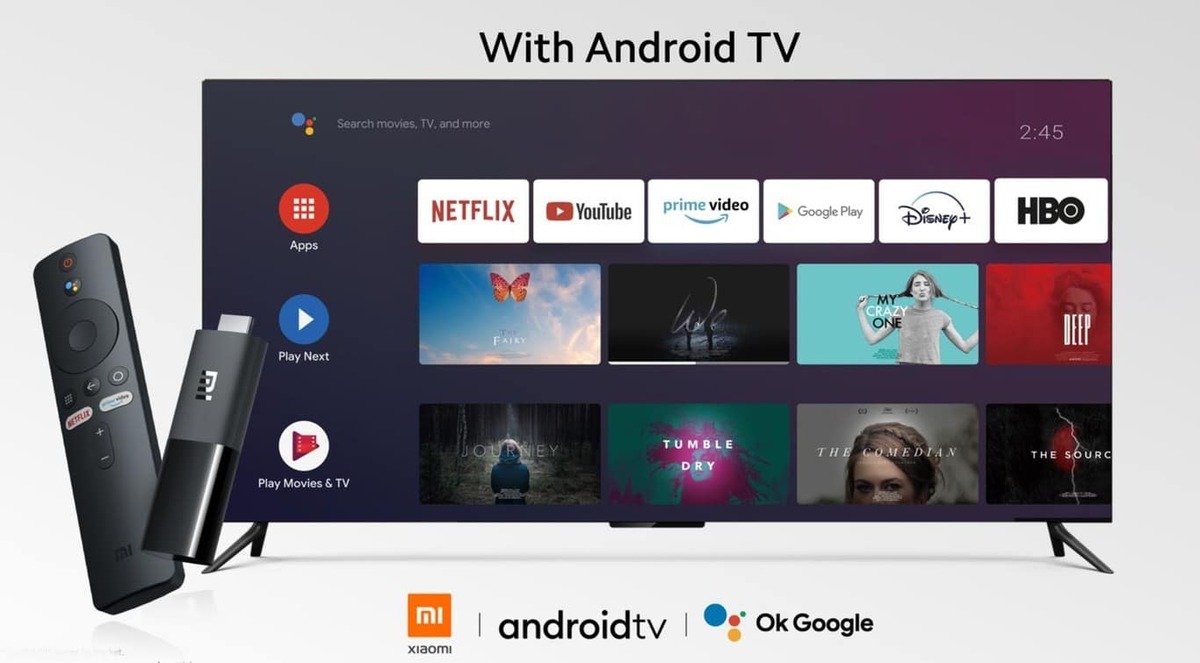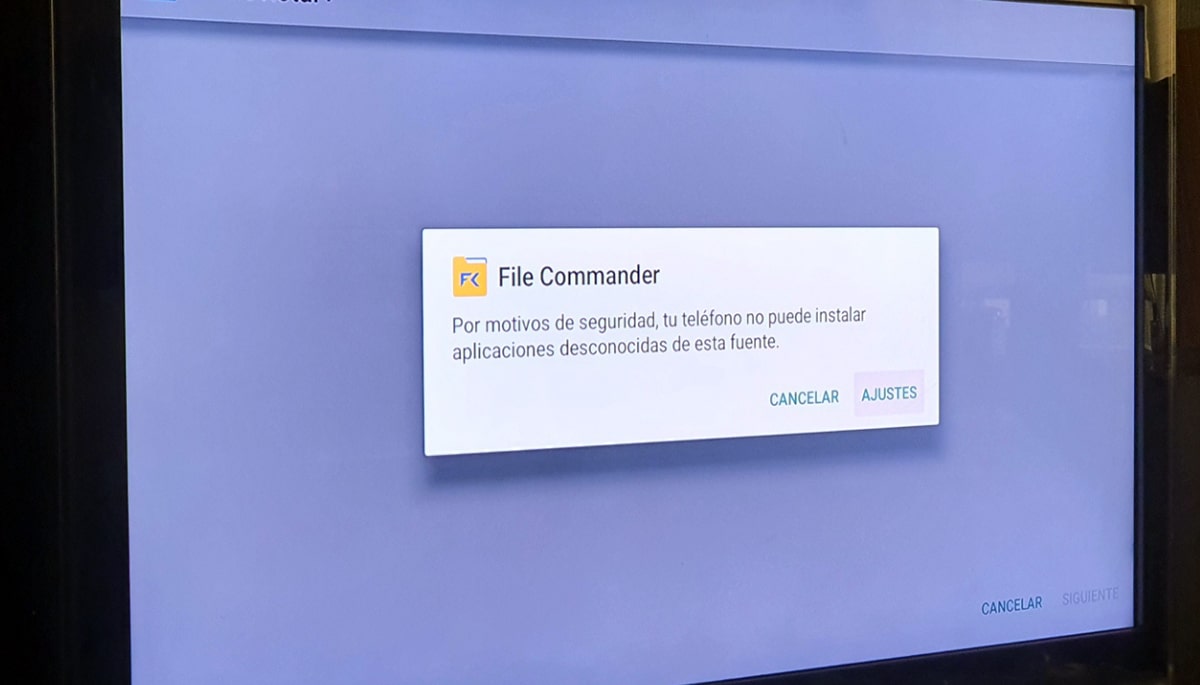
Android TV je odlična rešitev, da del izkušenj mobilnega telefona prenesemo na naš televizor, tako kot lahko celo namestite aplikacijo APK, ki je nimamo na voljo v Trgovini Google Play.
Kakšna je ta različica Androida operaterji, da ne bi namestili aplikacij za pretakanje Med konkurenco se lahko vedno zgodi, da bomo morda morali namestiti APK; ali preprosto katerega koli drugega, ki ga iz drugega razloga nimamo, kot je odlična NewPipe.
Pošiljanje APK-ja na našo televizijo s sistemom Android TV

Android TV se lahko privzeto prikaže na našem novem zaslonu Smart TV oz enako pri novih okrasnih posodah, ki jih ponujajo svojim strankam. Pravzaprav imamo v Orangeu Android TV možnost namestitve več aplikacij, čeprav, kot smo že povedali, prenašajo aplikacije za pretakanje iz konkurence.
za lahko namestite APK na Android TV potrebovali ga bomo, da bo na voljo v pomnilniškem sistemu naše televizije. Torej bomo uporabili aplikacijo, ki jo bomo namestili tako na svoj mobilni telefon kot na sistem Android TV na naš televizor.
Aplikacija, ki jo bomo uporaba je Pošlji datoteke na TV in da njegova uporaba ne more biti enostavnejša:
- Prenesemo aplikacijo:
- V naš mobilnik ga namestimo in začeli smo ga izvajati pred prvimi zasloni ki nam pokaže, kako deluje
- Odpravili se bomo na glavni zaslon, da ga pustimo tam, da nastavimo isto aplikacijo na Android TV
- Na Android TV iščemo razdelek z aplikacijami in v njem bomo šli v trgovino Google Play, da naložimo Send Files na TV
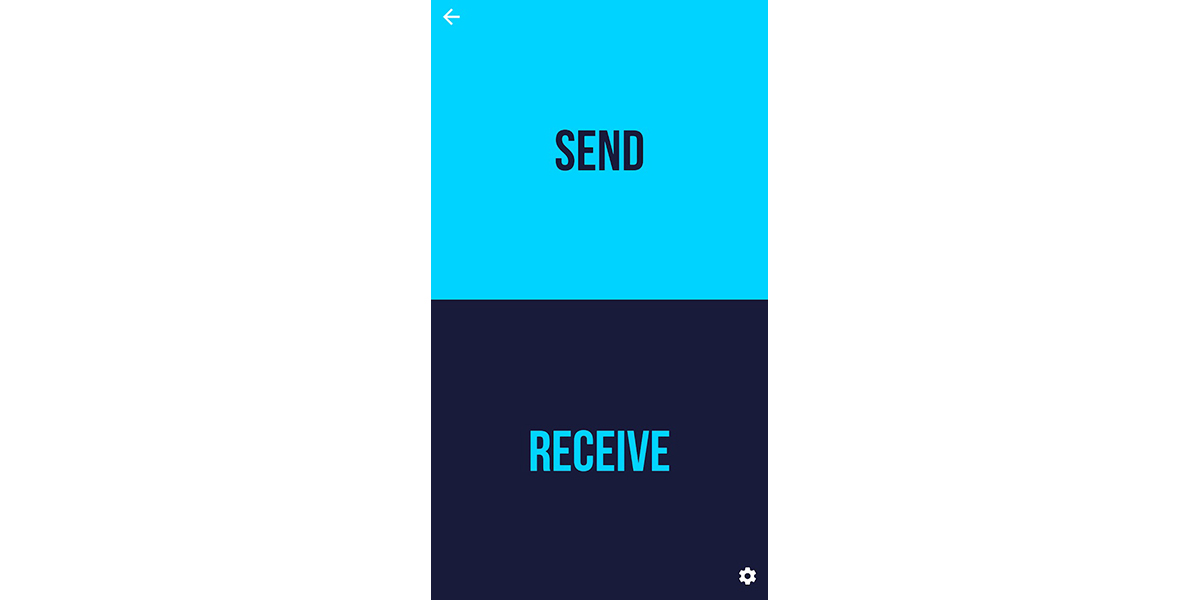
- Konfiguracija je enaka, da zapustimo zaslon, kjer lahko pošiljamo ali prejemamo datoteke
- Vrnemo se k aplikaciji na mobilnem telefonu in poiščemo aplikacijo APK, ki jo želimo poslati na našo televizijo
- Ko pošljemo APK, izberemo napravo Android TV
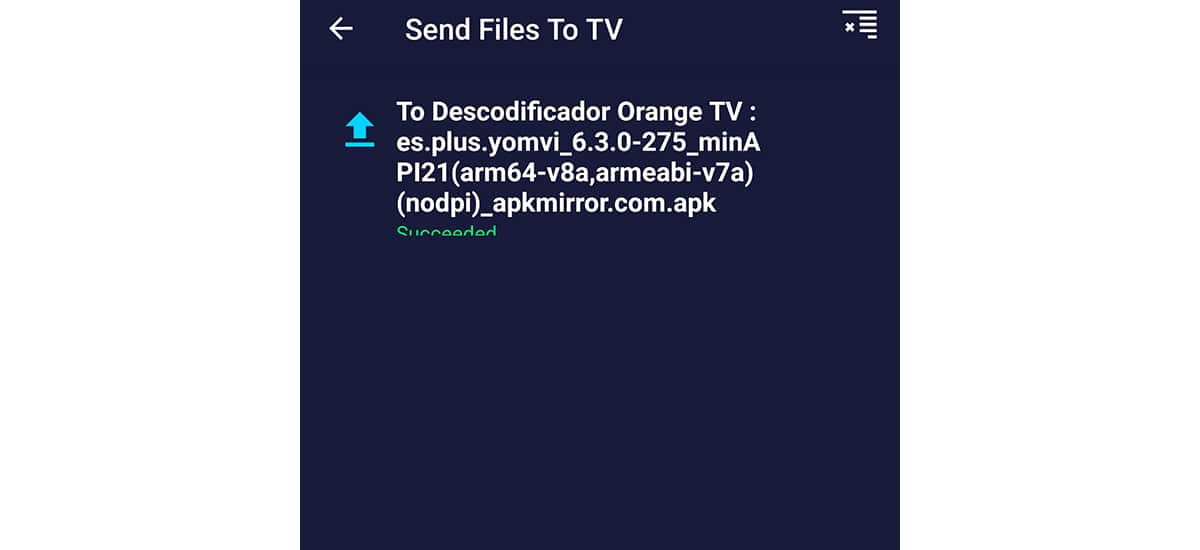
- Videli boste, da se vrstica za nalaganje prikaže na obeh zaslonih
Že dobro nam je uspelo prenesti APK na našo televizijo z Android TV in našo datoteko APK najdete v mapi »Prenosi« na našem Android TV.
Zdaj je čas, da namestite File Commander
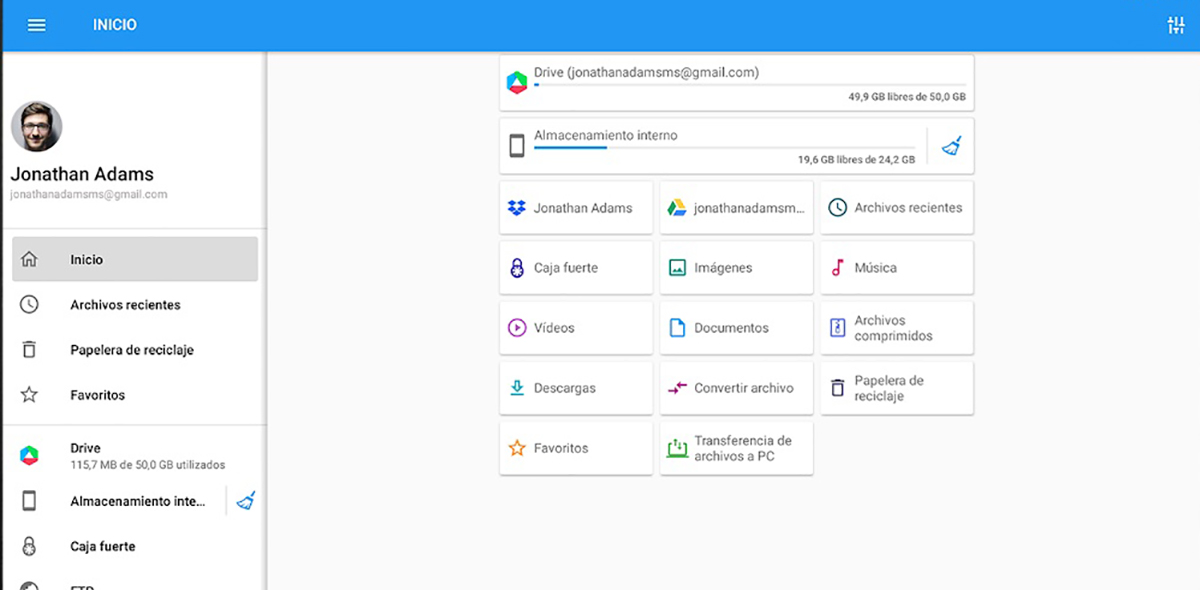
Naslednji korak je povezan z upravljanjem datotek, ki smo jih prenesli in ki jih lahko namestimo. V tem primeru Uporabili bomo File Commander, ki deluje zelo dobro za naše potrebe. Lahko se zgodi tudi, da imamo že nameščen raziskovalec datotek in nam ni treba imeti novega.
- File Commander prenesemo na Android TV:
- Aplikacijo namestimo in ko jo zaženemo in gremo mimo teh težkih predstavitvenih oken in odstranimo oglaševanje z mikroplačilom, poiskali bomo mapo, ki nas zanima.
- V tem primeru iščemo «Prenosi»
- In v njem APK, ki smo ga že prenesli
- Namestimo APK in imeli bomo pripravljeno aplikacijo
- Mimogrede, zagotovo vas Android TV prisili, da za File Commander aktivirate možnost namestitve iz neznanih virov. Preprosto sledimo navodilom in aktiviramo aplikacijo, da se lahko brez težav vrnemo in namestimo APK.
Zdaj je kdaj na seznamu aplikacij bi morali imeti nameščeno to aplikacijo na Android TV. Če se iz kakršnega koli razloga ne pojavi, je najverjetneje, da ga krije operater; nekaj, kar je mogoče razumeti, vendar to zelo moti, ker nima svobode, kot jo pomeni operacijski sistem, kot je Android (ali pa vsaj za to).
Torej lahko namestite aplikacijo APK na Android TV in tako uživali v najrazličnejših aplikacijah, ki običajno niso na voljo. Ti priporočamo NewPipe in še več, ko je bil posodobljen tako, da daje popolno podporo Android TV. Najboljši čas za to.